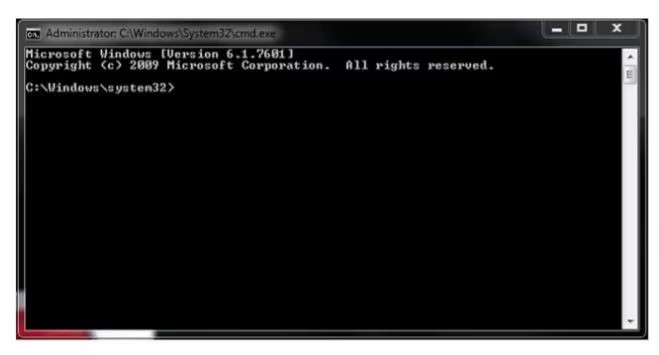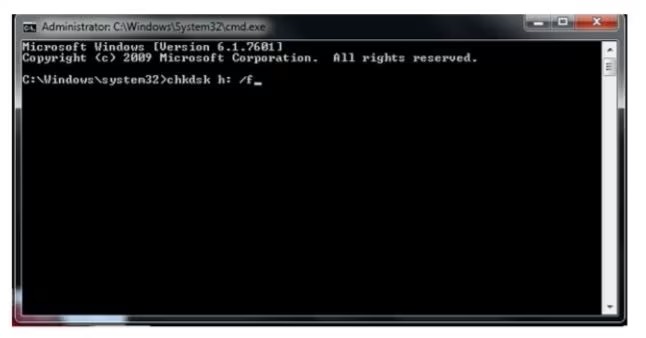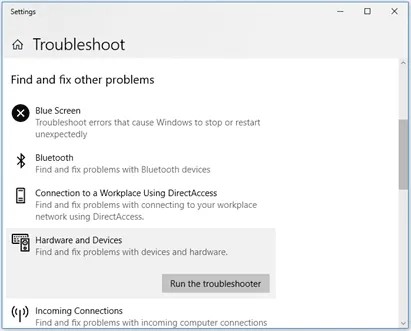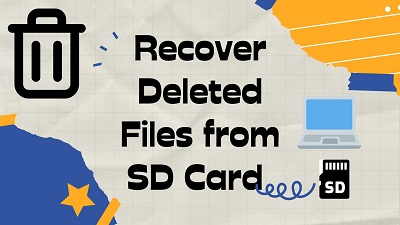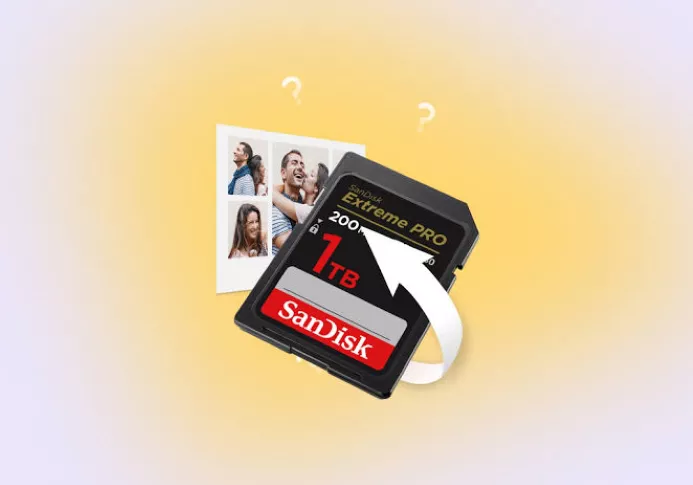Wo finde ich meine verschwundene Bilder? Bilder von einer SD-Karte wiederherstellen
Vielleicht stellen Sie plötzlich fest, dass Ihre wichtigsten Bilder verschwunden sind und Sie wissen nicht warum. Unabhängig von den Gründen für dieses Chaos ist der Verlust wichtiger und persönlicher Bilder nicht hinnehmbar. Zum Glück ist es möglich, die fehlenden Fotos auf SD wiederzufinden, vorausgesetzt, Sie überschreiben sie nicht. Lesen Sie diesen Beitrag, um das Problem "Bilder auf SD-Karte verschwunden" zu beheben.

Teil 1: Wo finde ich meine verschwundene Bilder? Bilder von einer SD-Karte wiederherstellen
Wenn die Bilder plötzlich gelöscht werden, müssen Sie bei diesem Vorgang vorsichtig sein. Zunächst sollten Sie Ruhe bewahren, die SD-Karte nicht mehr verwenden und sie vom Gerät trennen. Die Verwendung der SD-Karte bedeutet, dass mehr Dateien gespeichert werden, was bedeutet, dass mehr Daten auf der SD-Karte überschrieben werden.
Teil 2: Wie Sie Bilder von einer SD-Karte wiederherstellen
Beim Speichern von Bildern auf der SD-Karte oder beim Teilen von Bildern von der SD-Karte können Probleme auftreten wie "Bilder auf SD-Karte verschwunden". Schauen Sie sich die unten aufgeführten faszinierenden Methoden an, um das Problem zu beheben.
Weg 1. Starten Sie das Gerät neu oder setzen Sie die SD-Karte erneut ein
Um das Problem "Bilder auf SD-Karte verschwunden" zu beheben, müssen Sie zunächst das Gerät neu starten, in das Sie die SD-Karte eingelegt haben. Manchmal kann ein Softwarefehler auf dem mobilen Gerät die Dateien von der SD-Karte löschen.
Die SD-Karte aus dem Gerät zu nehmen und wieder einzusetzen ist ein weiterer zuverlässiger Weg, um das Problem zu beheben, mit dem Sie gerade zu kämpfen haben.

Weg 2. Wechseln Sie den Kartenleser
Ein defektes oder beschädigtes Kartenlesegerät könnte ebenfalls die Ursache für das Problem "Bilder auf SD-Karte verschwunden" sein. Es könnte sein, dass Sie ein beschädigtes Kartenlesegerät verwendet und die Fotos mit einem anderen Gerät geteilt haben, dabei aber die wichtigen Fotos verloren gegangen sind. Sie können also das Kartenlesegerät wechseln, um zu sehen, ob Ihr Problem gelöst wird oder nicht.

Weg 3. Verwenden Sie Software zur Wiederherstellung von SD-Kartendaten
Es gibt viele Gründe für das Problem "Bilder fehlen auf der SD-Karte", aber der Verlust persönlicher Bilder ist einer der ärgerlichsten. Zum Glück hilft Ihnen 4DDiG Data Recovery, verlorene Daten von einer SD-Karte wiederherzustellen.
- Stellen Sie fehlende Fotos auf SD-Karten auf sicherem Weg wieder her.
- Scannen Sie die fehlenden Bilder auf der SD-Karte schnell.
- Vorschau der fehlenden Fotos auf der SD-Karte vor der Wiederherstellung.
- Unterstützt die verschiedensten Geräte.
Sicherer Download
Sicherer Download
Hier ist die Schritt-für-Schritt-Anleitung zur Wiederherstellen von SD-Karten.
-
Navigieren Sie auf dem PC zur offiziellen Website der 4DDiG Data Recovery Software und installieren Sie das Tool auf dem Computer. Schließen Sie die SD-Karte über einen Kartenleser an den Computer an und starten Sie den Vorgang.

-
Tippen Sie auf die Schaltfläche "Scannen", um die Suche nach den verlorenen Daten zu starten. Sie können auch die Dateitypen, einschließlich Videos und Fotos, auswählen.

-
Klicken Sie auf "Vorschau" und dann auf das Symbol "Wiederherstellen", um die Daten wiederherzustellen.

Sicherer Download
Sicherer Download
Weg 4. CMD ausführen
Bei einigen SD-Karten können fehlerhafte Sektoren auftreten, was zu Datenverlusten auf der SD-Karte führen kann. Es empfiehlt sich daher, die Eingabeaufforderung Chkdsk auszuführen, um die fehlerhaften Sektoren der SD-Karte zu reparieren, damit Sie auf alle versteckten oder verlorenen Bilder auf dem PC zugreifen können. So beheben Sie die fehlenden Bilder auf der SD-Karte, indem Sie die Eingabeaufforderung ausführen.
- Stecken Sie die SD-Karte über einen Kartenleser in den PC. Navigieren Sie zum Startmenü und geben Sie CMD in die Suchleiste ein. Drücken Sie die Eingabetaste, um die Option "cmd.exe" erscheinen zu lassen.
-
Drücken Sie auf ''cmd.exe'', und dann sehen Sie dort das Command-Fenster.

-
Geben Sie den Befehl "chkdsk [Buchstabe der SD-Karte] ein: /f" ein und klicken Sie auf Enter. Nachdem Sie diese Schritte abgeschlossen haben, können Sie überprüfen, ob Sie auf die verlorenen Bilder zugreifen können.

Weg 5. Windows-Problembehandlung durchführen
Wenn das Problem "Bilder auf SD-Karte verschwunden" trotz mehrerer Versuche weiterhin besteht, können Sie die Windows-Problembehandlung ausführen, um das Problem zu beheben. Dies ist ein hervorragender Weg, um die zahlreichen Softwarefehler auf der SD-Karte zu beheben, defekte SD-Karten zu reparieren und wiederherzustellen und nimmt keine zusätzliche Zeit in Anspruch, bevor das Problem gelöst ist.
So führen Sie die Windows-Problembehandlung aus.
- Schließen Sie die SD-Karte an Ihren PC an und wählen Sie "Start". Öffnen Sie die Einstellungen und wählen Sie anschließend "Update und Sicherheit". Fahren Sie fort, indem Sie auf "Problembehandlung" tippen.
-
Tippen Sie auf "Hardware und Geräte", bevor Sie "Problembehandlung ausführen" wählen. Starten Sie den PC neu und überprüfen Sie dann, ob das Problem, mit dem Sie zu kämpfen hatten, dadurch behoben wurde.

Weg 6. Offline gehen - Manuelle Wiederherstellung
Es könnte ein größerer physischer Schaden an der SD-Karte vorliegen, der dieses Problem verursacht. Wenn Sie das Problem "Bilder auf SD-Karte verschwunden" beheben möchten, müssen Sie die SD-Karte in einem Fachgeschäft reparieren lassen. Auch wenn die Wahrscheinlichkeit, dass Ihre beschädigte SD-Karte repariert wird, gering ist, können Sie zumindest einmal versuchen, die verlorenen Bilder von der SD-Karte wiederherzustellen.
Bonus Tipp: Was die Ursache für das Verschwinden von Bildern von der SD-Karte ist
Wenn Sie die Hauptgründe für das Problem "Meine Fotos sind von der SD-Karte verschwunden" wissen möchten, sehen Sie sich die folgenden Gründe an:
Formatierung, versehentliches Löschen oder eine unterbrochene Übertragung können dazu führen, dass die Bilder von der SD-Karte verschwinden. Darüber hinaus können auch physische Beschädigungen und unzureichende Speicherkapazität die Hauptursache für das Problem sein. Auch eine Virusinfektion, Firmware-Probleme oder fehlerhafte Software können das Problem auslösen.
Fazit
In diesem Beitrag haben wir die fantastischen Wege zur Behebung des Problems "Bilder auf SD-Karte verschwunden" beschrieben. Wir haben nicht nur die Lösungen aufgeschrieben, sondern auch die möglichen Ursachen für das Chaos erörtert. Wir haben die 4DDiG Data Recovery Software empfohlen, um fehlende Fotos von der SD-Karte wiederherzustellen, da Sie damit über 2000 Dateitypen wiederherstellen können.
Lesen Sie auch
- Startseite >>
- SD-Karte >>
- Wo finde ich meine verschwundene Bilder? Bilder von einer SD-Karte wiederherstellen